Sommaire
ToggleAujourd’hui je vous propose un article sur le service web app et sa fonction VNet Integration que je trouve très intéressant.
Voici ce que nous allons réaliser aujourd’hui :
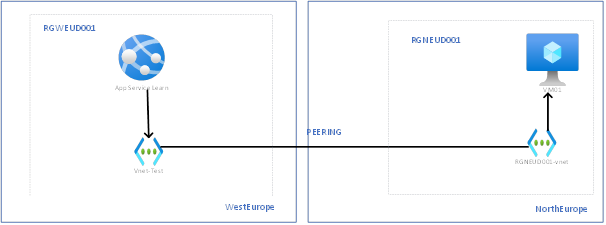
Nous allons avoir besoin de plusieurs choses :
Prérequis
- Un Réseau Virtuel en North Europe
- Une Machine Virtuelle en North Europe
- Un réseau Virtuel en West Europe
- Une App Service en West Europe
Le but étant de réussir à faire communiquer la web app avec notre Machine Virtuelle.
Peering entre les deux réseaux virtuels
Qu’est-ce qu’un Peering ?
L’appairage de réseaux virtuels vous permet de connecter en toute transparence deux ou plusieurs réseaux virtuels dans Azure. Les réseaux virtuels apparaissent comme un seul réseau à des fins de connectivité. Le trafic entre les machines virtuelles des réseaux virtuels appairés utilise l’infrastructure principale de Microsoft. À l’instar du trafic entre les machines virtuelles du même réseau, le trafic est acheminé via le réseau privé de Microsoft uniquement.
Effectuer un peering
- Pour effectuer un peering, se rendre sur votre Vnet et sélectionner Peerings :
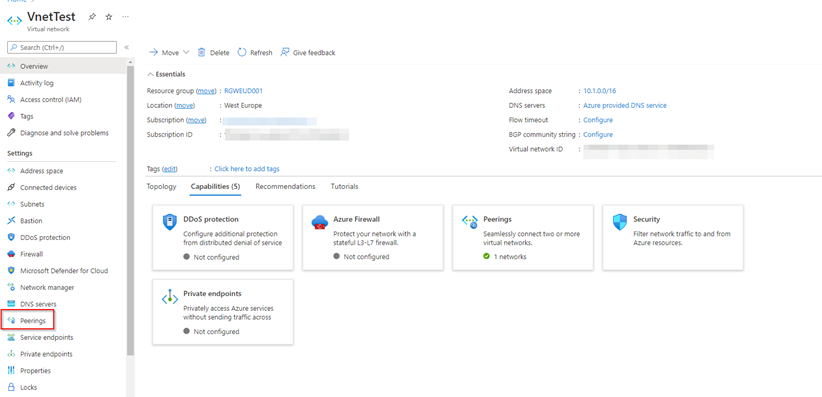
- Ajouter un nouveau Peering :
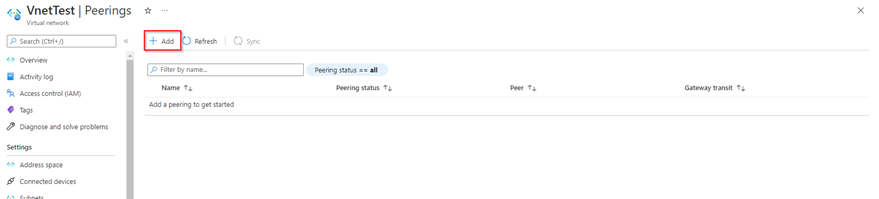
- Renseigner les champs suivants :
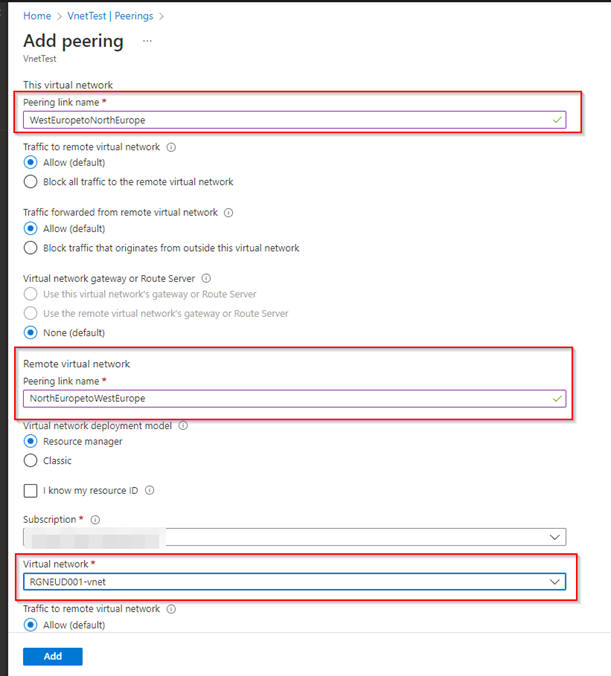
Le peering est mis en place :

Intégration de l’App Service
Qu’est-ce que l’intégration du réseau virtuel régional ?
L’intégration au réseau virtuel régional prend en charge la connexion à un réseau virtuel dans la même région et ne nécessite pas de passerelle. L’utilisation de l’intégration au réseau virtuel régional permet à votre application d’accéder aux :
- Ressources du réseau virtuel auquel vous êtes intégré.
- Ressources dans les réseaux virtuels appairés au réseau virtuel auquel votre application est intégrée, y compris les connexions de peering mondial.
- Ressources sur des connexions Azure ExpressRoute.
- Services sécurisés par un point de terminaison de service.
- Services avec points de terminaison privés.
Comment intégrer l’App Service ?
Comme vous l’avez compris nous allons intégrer notre app service présent dans la région West Europe dans notre VNet également en West Europe.
- Se rendre dans App Service puis Networking puis VNet Integration :
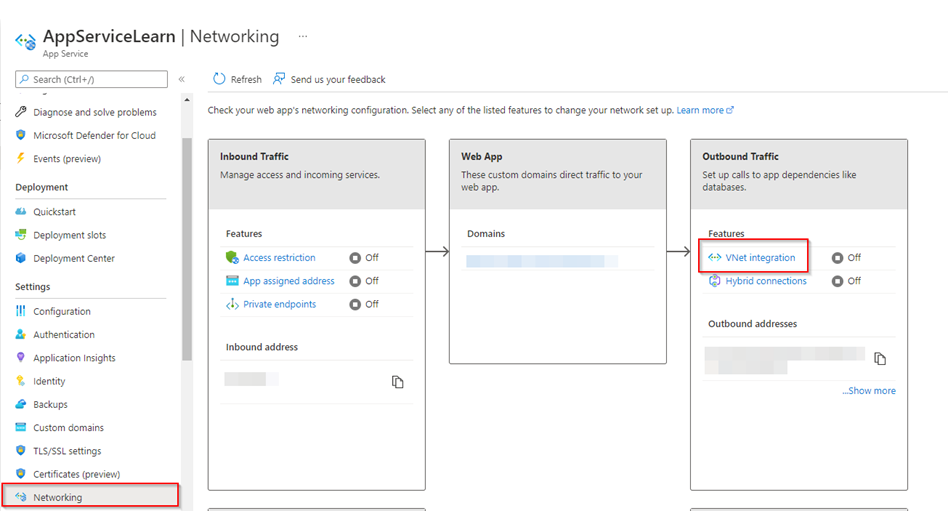
Attention : Vous devez au préalable ajouter un Subnet qui sera utilisé par l’app service, il faut donc qu’il n’y ai rien de connecter sur ce subnet ! Un autre facteur à prendre en compte, est le dimensionnement de votre Subnet. En effet une fois dédié à l’App Service, celle-ci ne pourra pas être modifiée.
De plus, vous ne pouvez insérez qu’un seul VNet Integration par App Service Plan !
Il est également possible qu’une modification de NSG & DNS doit être faite pour un bon fonctionnement.
- Sélectionner add :
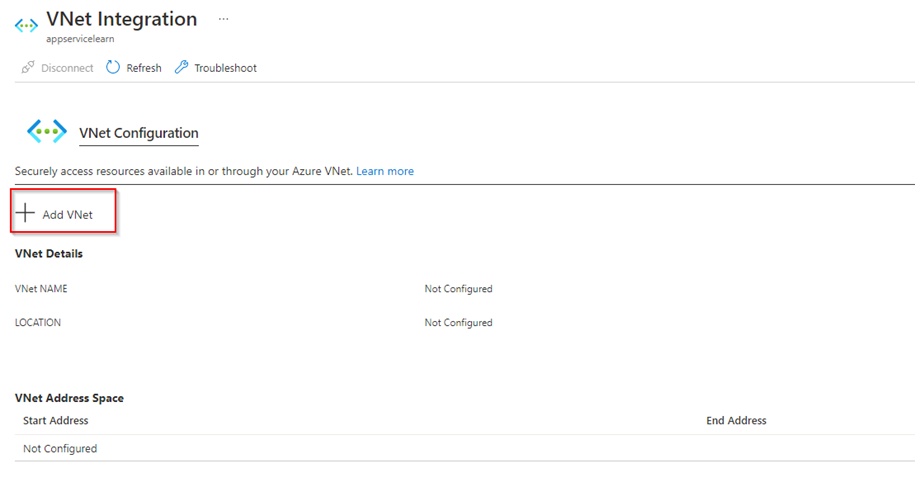
- Choisir le Vnet qui est disponible dans la Région West Europe ainsi que le subnet puis cliquer sur ok :
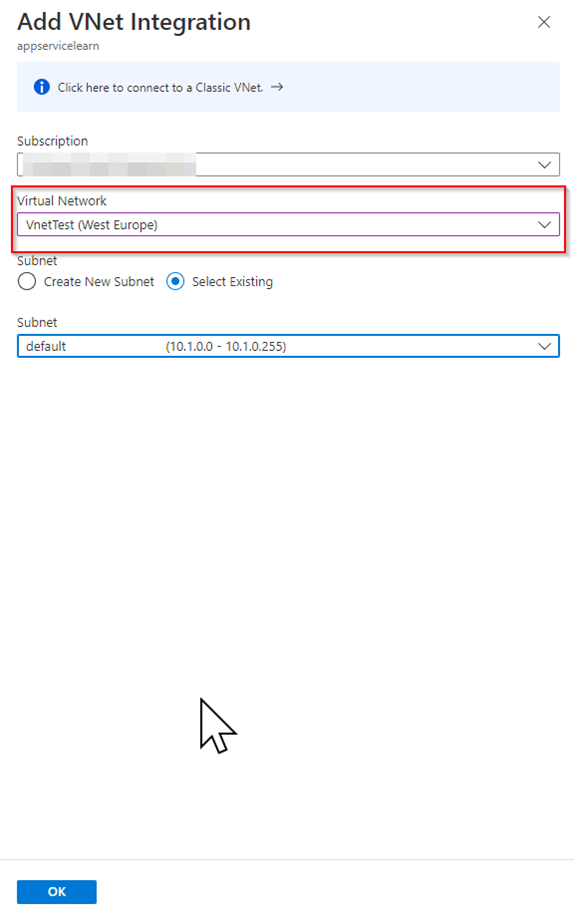
Intégration terminée :
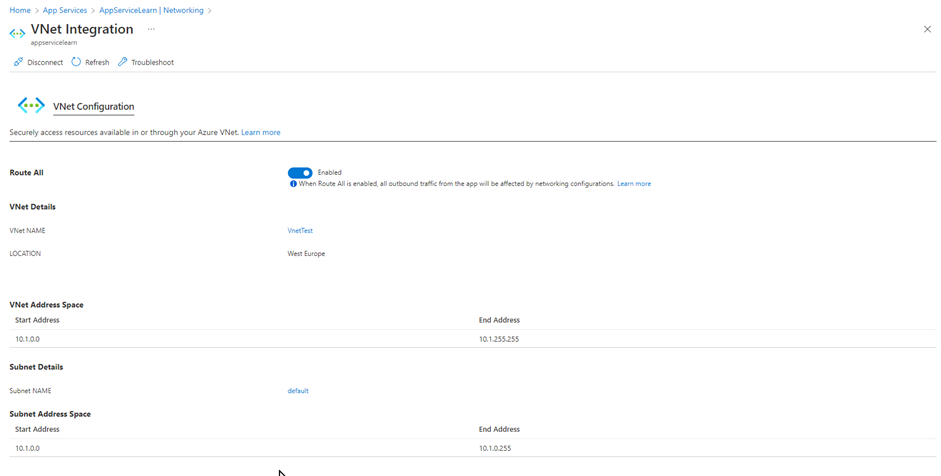
Maintenant, nous allons lancer un test de connexion entre notre App Service (je le rappelle, qui est disponible en west Europe) vers notre VM (qui est disponible en North Europe).
- Pour cela se rendre dans l’app service ainsi que Console :
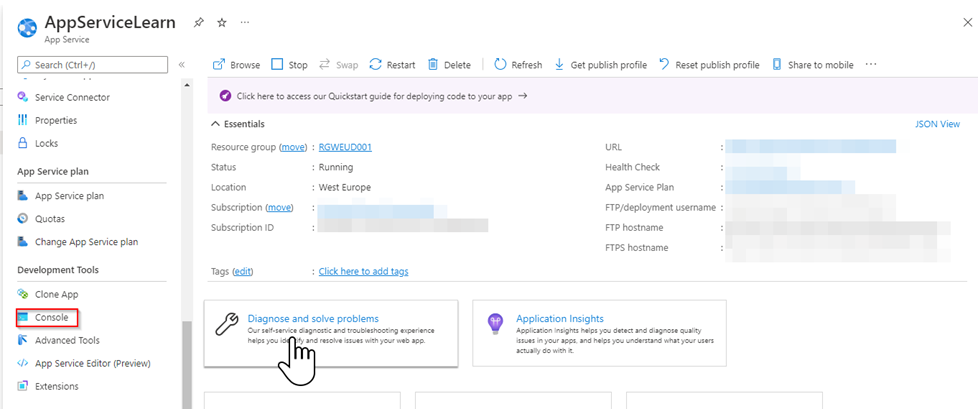
- Et nous allons ping notre serveur avec le port 3389 (qui est le port du RDP) :
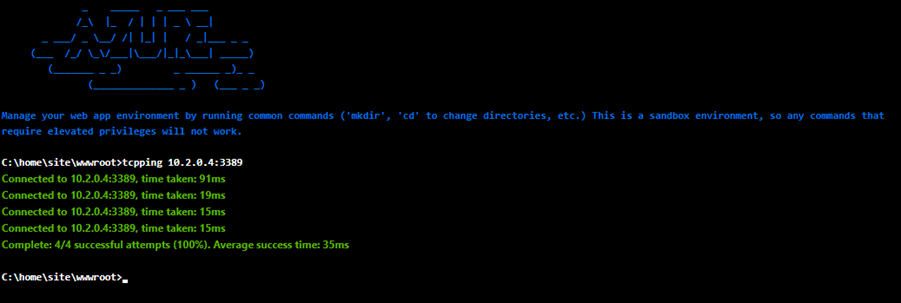
Et voilà, les deux services peuvent communiquer !
Un article signé Nicolas VACCARO





